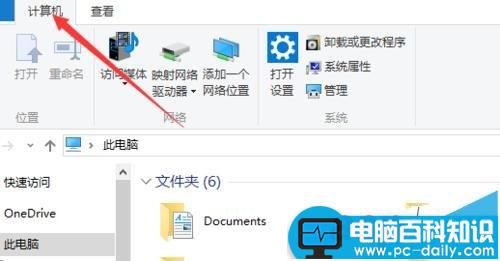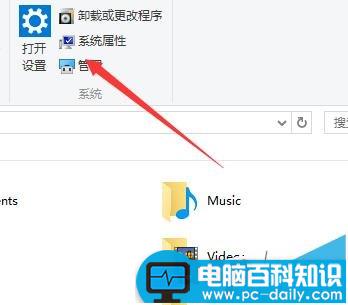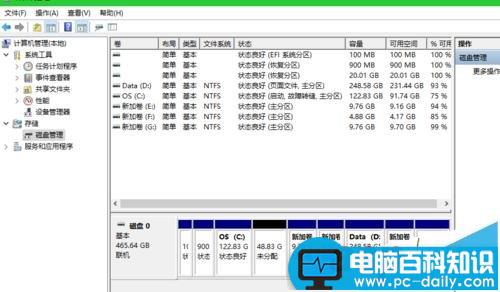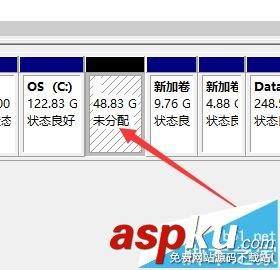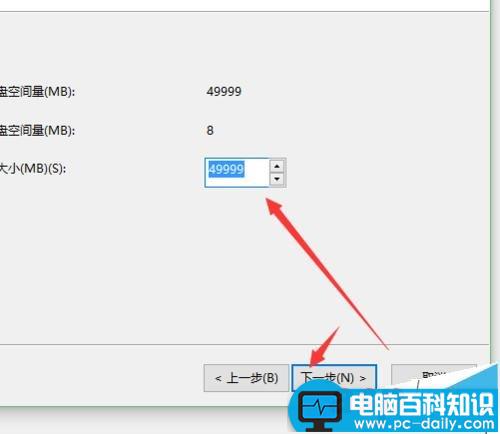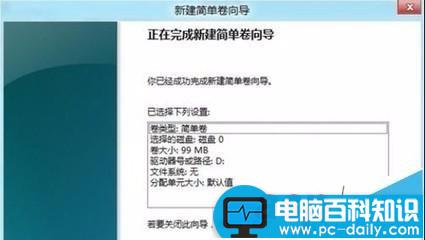很多用户会经常对系统磁盘分区进行清理,通常情况下会选择删除无用文件或格式化磁盘分区,而使用格式化磁盘的用户也不在少数,而近期有部分win10用户在格式化D盘时,出现“windows无法格式化这个磁盘上的系统分区”的窗口提示,对于这个问题我们如何解决呢,来看看吧
很多朋友在进行win10分区的时候可能总是考虑到害怕系统盘空间太小会影响电脑读写速度。但是所造成的后果却是由于win10分区C盘太大,而其他分区的储存容量变得十分紧张。储存不够用,电脑光是运作快,这样也失去了计算机原来的平衡win10分区c盘太大时有没有什么好的方法或者好用的分区工具来进行win10硬盘的分区操作呢?
方法/步骤
快捷键 window+E 找到计算机
找到管理
点击就入,点击磁盘管理
右击,选择新建简单卷,单击下一步
设置简单卷的大小,单击下一步
在格式化分区,使用默认设置格式化该卷,单击下一步,单击完成
以上就是win10创建或格式化分区方法,希望可以帮助到大家,感兴趣的用户欢迎关注!